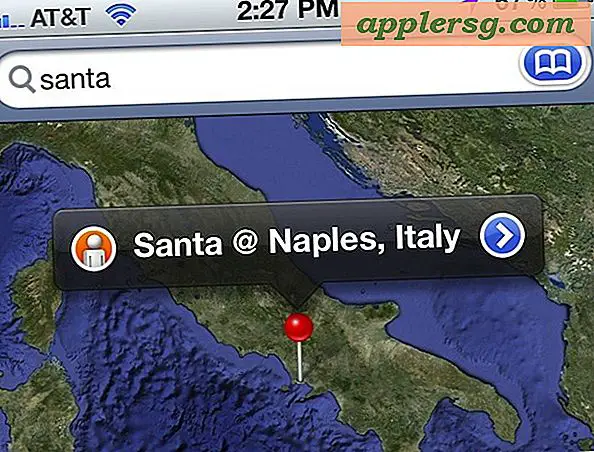Hoe foto's naar silhouet te converteren
Met software voor fotomanipulatie, zoals Adobe Photoshop, kunt u uw afbeeldingen bewerken, fouten verwijderen, kleuren aanpassen en details verscherpen. U kunt ook een breed scala aan effecten op uw foto's toepassen door een paar eenvoudige technieken onder de knie te krijgen. Met de selectie "Inkleuren" kunt u delen van uw afbeelding volledig donkerder maken om een silhoueteffect te creëren. Als je de basis onder de knie hebt, kun je experimenteren door de kleur en andere elementen van je silhouet aan te passen.
Voer Adobe Photoshop of alternatieve fotomanipulatiesoftware, zoals GIMP of Google Picasa, uit door te dubbelklikken op het bureaubladpictogram.
Klik op 'Bestand' en vervolgens op 'Openen' en selecteer de afbeelding die u naar een silhouet wilt converteren in de map van uw computer.
Kies de "Free Select Tool", die wordt weergegeven door een lasso-symbool in het gereedschapspaneel aan de rechterkant van het programma.
Teken rond het gedeelte van de afbeelding dat u naar een silhouet wilt converteren door rond het gedeelte te klikken totdat het allemaal wordt gemarkeerd door een stippellijn.
Klik op "Aftrekken van huidige selectie" en teken rond alle secties die u niet wilt omzetten in silhouet, bijvoorbeeld een gebied dat wordt gecreëerd wanneer een model haar handen op haar heupen heeft.
Klik op 'Kleuren' en selecteer vervolgens 'Inkleuren' in het vervolgkeuzemenu. Pas de balk "Lichtheid" aan door de schuifregelaar naar de linkerkant te verplaatsen om de geselecteerde delen van uw afbeelding zwart te maken.
Gebruik de "Brush Tool", gemarkeerd met een penseelsymbool, om delen van het silhouet bij te werken die niet goed zijn bedekt.
Herhaal het proces voor de resterende delen van uw afbeelding of voor andere afbeeldingen die u naar silhouet wilt converteren.